Thủ Thuật
Hàm Text chuyển đổi một giá trị số thành văn bản trong Excel
Trong quá trình thao tác với Excel, khi yêu cầu của công việc cần các bạn chuyển đổi từ định dạng số thành dạng văn bản với định dạng được chỉ định phù hợp với mục đích sử dụng. Hàm Text sẽ giúp các bạn thực hiện được điều đó.
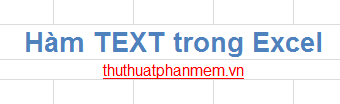
Bài viết dưới đây mô tả cú pháp và cách sử dụng hàm Text trong Excel.
Mô tả
Hàm Text chuyển đổi một giá trị số thành văn bản (text) theo định dạng hiển thị được bạn chỉ định.
Cú pháp
TEXT(value,format_text)
Trong đó:
– value: là giá trị số cần chuyển sang text cũng có thể là một công thức trả về giá trị số hoặc một tham số đến ô có chứa giá trị số, bắt buộc.
– format_text: là kiểu định dạng hiển thị được đặt trong dấu ngoặc kép, bắt buộc.
Một số định dạng kiểu số như: ###,000, #, ##0.00 …
Một số kiểu định dạng ngày tháng năm như: dd/MM/yyy, d/MMM/yyyy…
Ngoài ra các bạn có thể tìm hiểu thêm về các định dạng cụ thể khác.
Ghi chú
– Đối số format_text không chứa dấu sao.
– Khi dùng hàm Text chuyển đổi giá trị số thành văn bản với định dạng được chỉ định thì kết quả đó sẽ không được tính toán dưới dạng số. Muốn tính toán được dưới dạng số các bạn cần định dạng lại trong phần Format Cells.
Ví dụ
1. Chuyển từ value sang định dạng tiền tệ với dấu phân cách hàng nghìn.
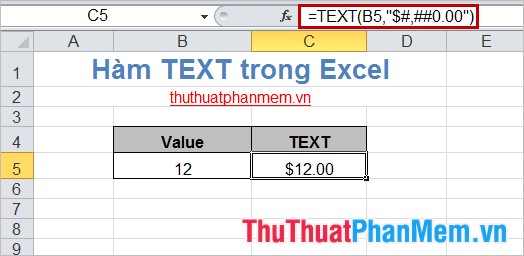
2. Trả về ngày tháng năm hiện tại theo định dạng dd/MM/yyyy.
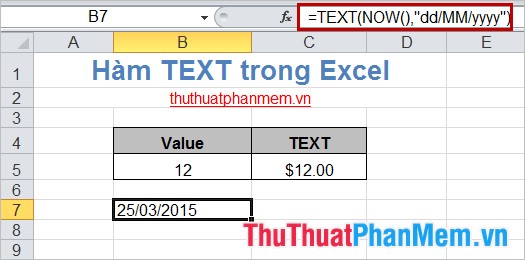
3. Chuyển dữ liệu có dạng ngày tháng không đầy đủ theo kiểu định dạng đầy đủ dd/MM/yyyy.
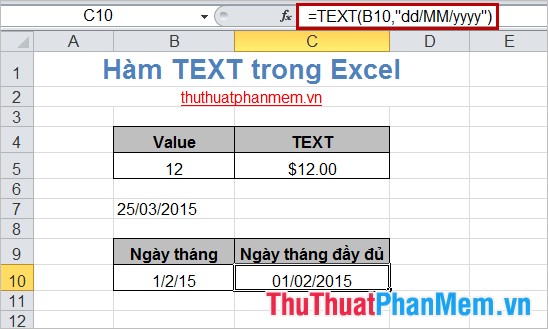
Cách sử dụng hàm Text rất đơn giản nhưng hiệu quả của hàm mang lại khá cao, hàm Text giúp các bạn thực hiện xử lý dữ liệu tốt hơn. Chúc các bạn thành công!
Nguồn tham khảo từ Internet
Bài viết cùng chủ đề:
-
Cách viết căn bậc 2 trong Word
-
Cách đánh dấu tích trong Word
-
Cách thu hồi thư đã gửi, Recall mail trong Outlook
-
Cách đổi Inch sang cm trong Word 2016
-
Top 5 Phần mềm thiết kế nhà miễn phí tốt nhất hiện nay 2021
-
Cách chuyển Excel sang PDF, chuyển file Excel sang PDF nhanh chóng, giữ đúng định dạng
-
Cách cài chế độ truy bắt điểm trong CAD
-
Cách đánh số trang trong Word 2016
-
Những stt buông tay hay nhất
-
Cách chụp màn hình Zalo
-
Hướng dẫn cách đặt Tab trong Word
-
Cách chỉnh khoảng cách chuẩn giữa các chữ trong Word
-
Các cách tải nhạc về máy tính đơn giản, nhanh chóng
-
Xoay ngang 1 trang bất kỳ trong Word
-
Cách sửa lỗi chữ trong Word bị cách quãng, chữ bị cách xa trong Word
-
Cách thêm font chữ vào PowerPoint, cài font chữ đẹp cho PowerPoint
















